|
Где взять ссылку на свой профиль (аккаунт) в Стим (Steam)? Как скопировать эту ссылку?
Можно сделать так: -Открыть в стиме свой профиль (ткнуть по своей аватарке в списке друзей или просто в меню сверху навести на свой ник и нажать “профиль”) -После того, как откроется свой профиль, кликнуть в любом месте на страницы правой кнопкой и выбрать “скопировать адрес страницы”. Далее данную скопированную ссылку можно будет вставить куда необходимо. система выбрала этот ответ лучшим
Ксарфакс 4 года назад Для того, чтобы узнать ссылку на профиль Стим (Steam), нужно в первую очередь зайти на данный сервис под своим аккаунтом. Далее возможны несколько вариантов. I вариант. 1) В главном меню Стим имеется пункт с именем вашего профиля (он третий по счёту). 2) Нужно щёлкнуть на него левой кнопкой мыши, чтобы появилось специальное выпадающее меню.
3) Выбираем пункт “Профиль”. 4) После того как вы попали на страницу своего аккаунта, можно будет увидеть ссылку на него в адресной строке браузера.
В Яндекс Браузере скопировать её очень легко – если ссылка выделена, то в адресной строке появится кнопка “Копировать”. В других браузерах копирование можно осуществить с помощью комбинации клавиш Ctrl + C или пункта “Копировать” в контекстном меню. _ Есть более быстрый способ.
Не обязательно открывать свой профиль – достаточно щёлкнуть правой кнопкой мыши на данном пункте меню и в контекстном меню выбрать “Копировать ссылку”. II вариант. 1) В правом верхнем углу написано название вашего логина (под которым вы входите в Стим). 2) Щёлкаем по логину левой кнопкой мыши, появится меню.
3) Здесь нам нужен пункт “Открыть профиль”, он самый последний по счёту. Далее всё по аналогии с 1 способом – либо копируем ссылку с помощью пункта контекстного меню, либо заходим в свой профиль Стим и копируем ссылку из адресной строки браузера. -Lava- более года назад Скопировать ссылку на профиль в Стиме можно непосредственно с адресной строки браузера. Загружаем свой аккаунт и ставим курсор в адресную строку браузера, кликнув по ней, содержимое адресной строки должно будет выделиться синим цветом. Жмём на правую кнопку мыши и выбираем «копировать». Теперь ссылка будет скопирована в буфер обмена вашего девайса.
Lune более года назад Если вам понадобилась ссылка на свой профиль в Стиме (допустим, чтобы скинуть её другому человеку), то найти её можно вот так: 1) Посмотрите на самый верх экрана, там будет кнопка “Установить Steam”, а рядом с ней – имя вашего профиля.
Если щёлкнуть по имени профиля, то отобразится выпадающее меню. В этом меню нажмите на “Открыть профиль”. 2) И после того, как вы откроете свой профиль, в адресной строке браузера можно увидеть ссылку на него:
Как мы видим, ссылка состоит из адреса сайта, слова “profiles” (что весьма логично) и длинного уникального идентификатора пользователя. _ А копируется / вставляется ссылка стандартными действиями (“Ctrl” + “C” / “Ctrl” + “V”), но в браузерах могут быть и какие-то встроенные средства. Так в Google Chrome в конце адресной строки есть кнопка “Поделиться этой страницей”, если на неё нажать, то появится меню:
То есть с его помощью можно и скопировать ссылку, и отправить её в различные соц. сети.
Маленький ёжик более года назад Объясню пошагово, как найти ссылку на свой профиль в платформе Steam. 1 шаг В Steam есть вот такое меню (вверху страницы):
В его середине написано имя вашего аккаунта, на скриншоте это “FENEK.BELKA”. Щёлкните по этому имени. 2 шаг Должно открыться меню профиля – “Активность”, “Профиль”, “Друзья” и т.д.
В нём щёлкните по пункту “Профиль”. 3 шаг Откроется страница вашего профиля Стим:
В адресной строке браузера будет отображаться ссылка на него, то есть то, что было нужно. 4 шаг А скопировать эту ссылку можно стандартным образом, в частности выделить её и нажать комбинацию клавиш “Ctrl” + “C” (можно также и через контекстное меню).
Но при копировании этой ссылки уберите слово “home”, так как эта приписка только для хозяина профиля.
Viridi 3 года назад В некоторых ситуациях часто возникает необходимость скинуть кому нибудь ссылку на свой профиль в Стиме. Сделать это довольно проще чем кажется на первый взгляд. Для начала надо зайти на страницу своего аккаунта, затем внимательно смотрим вверх экрана, там в адресной строке браузера находится именно то что мы ищем. Ставим курсор на эту строку, кликаем левой кнопкой мышки, подсвечивая текст синим цветом, после этого нужно нажать правую кнопку мышки и в появившемся списке выбрать пункт “копировать”. Если вам удобнее пользоваться клавиатурой, то копировать можно при помощи одновременного нажатия клавиш Ctrl + C. Готово, теперь у вас есть ссылка на профиль, которой вы можете поделится.
Nastya Chuk 3 года назад Хороший вопрос, так как множество пользователей с первого посещения ресурса не всегда могут быстро сориентироваться и найти эту ссылку ( на свой профиль). Как это сделать : сначала нажать мышкой по своей аватарке в списке друзей .Сразу как откроется ваш профиль,вы можете спокойно кликнуть в любом месте на вашей страницы( правой кнопкой мышки) и далее вам следует выбрать из списка именно – скопировать адрес страницы.Все просто на само деле, теперь вы можете вставлять скопированный адрес туда, где это необходимо. Это наиболее простой способ из всех выше перечисленных и без всяких лишних заморочек. Vodila более года назад Если для каких-то целей стала нужна ссылка на свой профиль в Стиме, то можно поступить следующим образом, посмотреть в правый верхний угол и там должен быть ваш логин . Далее , нужно щелкнуть по этому логину, должно открыться меню. Откроется профиль теперь становится возможным скопировать ссылку в адресной строке, вот собственно и все.
stasyfan 3 года назад Как узнать ссылку на свой профиль в Steam? Если вам необходима именно ссылка на свой профиль, а не идентификатор, то можно просто войти в Steam и скопировать адрес страницы (своей или любого другого пользователя). Находится эта ссылка наверху, в адресной строке (выделяется зеленым цветом).
Если вам понадобилась ссылка на свой профиль в Стиме, то вы сможете увидеть свой логин, расположившийся в правом верхнем угоу. Так, кликните по вашему логину, так откроется меню. Открыв свой профиль вы сможете скопировать ссылку, которая находится сверху (адресная строка). Знаете ответ? |
Анонимный вопрос
18 июня 2018 · 518,4 K
Новости Xbox и магазин низких цен на игры. · 3 нояб 2021 ·
Есть несколько способов узнать свой id. Но я расскажу про 2 самых быстрых.
1) Заходите в STEAM. В правом верхнем углу найдите ваш никнейм и нажмите на него. В открытом контекстном меню выберите «Об аккаунте»
Перед вами откроется страница с информацией о профиле и под самой большой надписью «АККАУНТ (ВАШ НИКНЕЙМ) будет тот самый Steam ID.
2) Заходите в STEAM. В правом верхнем углу найдите ваш никнейм и нажмите на него. Выберите подменю «Просмотреть профиль».
На открывшейся странице кликните правой кнопкой мыши на пустом месте в центре и выберите команду «Скопировать адрес страницы».
Откройте браузер или текстовый редактор и вставьте скопированную строку, которая должна выглядеть вот так:
19,3 K
Комментировать ответ…Комментировать…
Люблю игры, увлекаюсь программированием на Python, 3D моделированием в Blender. · 27 мар 2019
140,3 K
Никак не могу войти в стим.Пишу имя пользователя и меняю пароли,а ответ один и тот же
Комментировать ответ…Комментировать…
Интересуюсь искусством, музыкой, литературой, в свободное время и компьютерные игры не… · 13 сент 2018
В самом стиме вам этого не узнать, поэтому придется идти обходными путями.
1. Зайдите в свой профиль в стиме, потом на “редактировать профиль”, там в строке “личная ссылка” вбиваете свое имя, сохраняете. Потом ищите сервис для определения айди и вбиваете туда имя, которое вы написали в “личной ссылке” (таких сервисов очень много, поищите).
2. Зайдите в какую-нибудь… Читать далее
7,6 K
Комментировать ответ…Комментировать…
Бездельник такой-же, про которого и пел Цой · 23 авг 2021
Копируешь ссылку на свой стим и заходишь на этот сайт https://steamid.xyz/, там вставляешь ссылку и там-же выйдет твой айди. Вот и все, если что-то не понятно пиши.
4,3 K
Комментировать ответ…Комментировать…
Можно узнать так. В клиенте Steam заходим в меню Профиль. Там кликаем правой кнопкой мыши и выбираем “Посмотреть исходный код”. Откроется гипертекстовое описание профиля в блокноте. В нем ищем слово steamID. Цифры на против его – это и есть ID профиля. Ссылка на него оформляется в формате http://steamcommunity.com/profiles/ваш id
9,3 K
Комментировать ответ…Комментировать…
Каждому пользователю после регистрации в Steam присваивается уникальный идентификатор, который называется Steam ID 64. В отличии от никнейма, ID состоит только из цифр и не может быть изменен пользователем на другой. Существует 3 способа узнать свой Steam ID, не обращаясь в техническую поддержку. Рассмотрим каждый из них в инструкции ниже.
Способ 1
Простой, но не всегда эффективный способ – заглянуть в информацию о профиле в клиенте Steam. Кликните на имя пользователя в правом верхнем углу программы и выберите команду «Просмотреть профиль».

На открывшейся странице кликните правой кнопкой мыши на пустом месте в центре и выберите команду «Скопировать адрес страницы».

Откройте браузер или текстовый редактор и вставьте скопированную строку, которая должна выглядеть вот так:
http://steamcommunity.com/id/1234567890/
Где цифры 1234567890 – ваш Steam ID 64.
Если вместо цифр отображается набор букв, значит для этого профиля в настройках была прописана персональная ссылка. Есть 2 варианта действий – стереть ссылку в окне редактирования профиля и скопировать адрес страницы заново, или перейти к следующему способу «узнавания» своего идентификатора.
Способ 2
Если персональная ссылка используется, скопируйте ее таким же образом и вставьте в адресную строку браузера, только в конце добавьте символы
?xml=1
и нажмите Enter, чтобы получилось, как на скриншоте ниже.

В конструкции <steamID64>01234567890</steamID64> отображается ваш Steam ID 64.
Способ 3
Если вариант в способе 2 вызывает трудности, воспользуйтесь любым онлайн сервисом распознавания Steam ID из списка ниже и вставьте скопированную строку туда.
https://steamidfinder.com/
https://steamid.co/
https://steamid.io/
Ссылка переконвертируется либо автоматически, либо после нажатия кнопки.

Что такое SteamID?
SteamID – это уникальный идентификатор вашей учетной записи Steam.
Steam ID можно конвертировать в более современные форматы steamID64 и steamID3. Используя steamID64, вы можете искать страницу пользователя. Короткий URL – это уникальный адрес личной страницы пользователя в сообществе Steam.
Как найти и получить Steam ID
Игроки часто задают похожие вопросы:
- Какой у меня Steam id?
- Где найти Steam id
- Как узнать мой Steam id?
- Где мой Steam id и так далее
Чтобы увидеть Steam ID, воспользуйтесь сервисом SteamID.pro. Введите любой формат из приведенного выше примера.
Вы можете использовать любой формат Steam ID:
- steam64id
- пар шестнадцатеричный
- ссылка на профиль Steam
- ссылка на сообщество Steam
Steam 64 ID: что это?
Steam 64 bit – это уникальный идентификатор пользователя для вашей учетной записи Steam.
Каждый пользователь после регистрации в Steam получает уникальный идентификатор, это Steam64id. Steamid64 отличается от никнейма: идентификатор состоит только из цифр и не может быть изменен пользователем на другой.
Steam Hex: что такое Steam Hexadecimal
Hex – это сокращение от шестнадцатеричного.
Шестнадцатеричный идентификатор Steam – это ваш Steam ID 64, который представлен в шестнадцатеричной системе счисления. Steam Hex Code вам может потребоваться внести в белый список при создании сервера в FiveM.
Как найти и получить Steam Hex
Вы можете использовать SteamID.pro как Steam Hex ID Finder.
Помимо кода Steamhex, сервис вернет и другие значения:
- чистый steamid64
- URL профиля Steam
- URL сообщества Steam
Идентификатор профиля Steam или идентификатор сообщества Steam: что это такое?
Вы можете установить короткую ссылку для своего профиля Steam. Это называется настраиваемым URL-адресом или сокращенным URL-адресом. 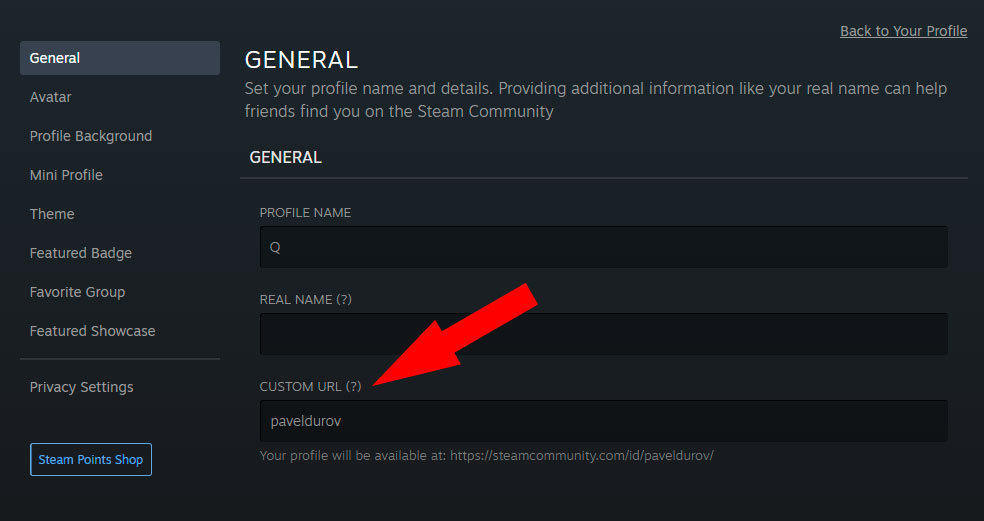
Steam ID — это ваш уникальный номер, который присваивается при регистрации и не может быть изменен. Самый быстрый способ узнать Steam ID, это перейти во вкладку «Об аккаунте». Ниже большой надписи вашего логина и будет заветный Steam ID (SteamID64).
Содержание
- Что такое Steam ID и зачем он нужен
- Где посмотреть свой Steam ID
- В клиенте Steam
- В исходном коде Steam
- Через консоль в игре
- Сторонние сайты для поиска Steam ID
Что такое Steam ID и зачем он нужен
Как уже указывалось выше, steam id является вашим уникальным номером для различных операций, как внутри платформы, так и на сторонних сервисах. Если объяснить простыми словами — это ваш паспорт в структуре Steam.
ПОЛЕЗНЫЕ СТАТЬИ: Как узнать стоимость инвентаря, где взять ссылку для трейда
Данный индикатор часто используется не только внутри Стим, а именно:
- При регистрации на различных киберспортивных турнирах;
- На игровых сервисах связанных со скинами;
- Для статистических ресурсов;
- Сайты для подсчета и учета вашего инвентаря.
- Для идентификации в играх которые используют Стим;
- Для технической поддержки.
ЧИТАЙТЕ ТАКЖЕ: Как забиндить прыжок на колесико
Видосик, если быстро не получилось
Где посмотреть свой Steam ID
Свой идентификационный номер можно найти как в самом Steam, так и с помощью различных сервисов или других нестандартных способов. Но давайте разбираться по порядку, как и где что находится.
РЕШЕНИЕ ДЛЯ ПРИЦЕЛА: Как настроить прицел точку
В клиенте Steam
Используем Web клиент Стим. Самый простой, быстрый и логичный способ найти нужный нам номер в самом Steam:
- Первым делом, в правом верхне углу найдите ваш никнейм и нажмите на него;
- В открытом контекстном меню выберите «Об аккаунте»
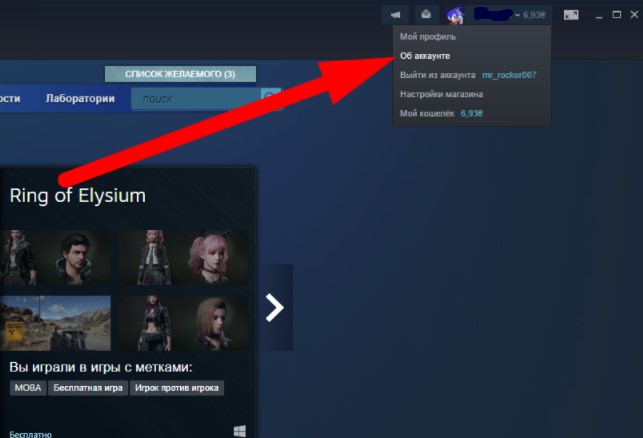
- Перед вами откроется страница с информацией о профиле и под самой большой надписью «АККАУНТ (ВАШ НИКНЕЙМ) будет тот самый Steam ID.
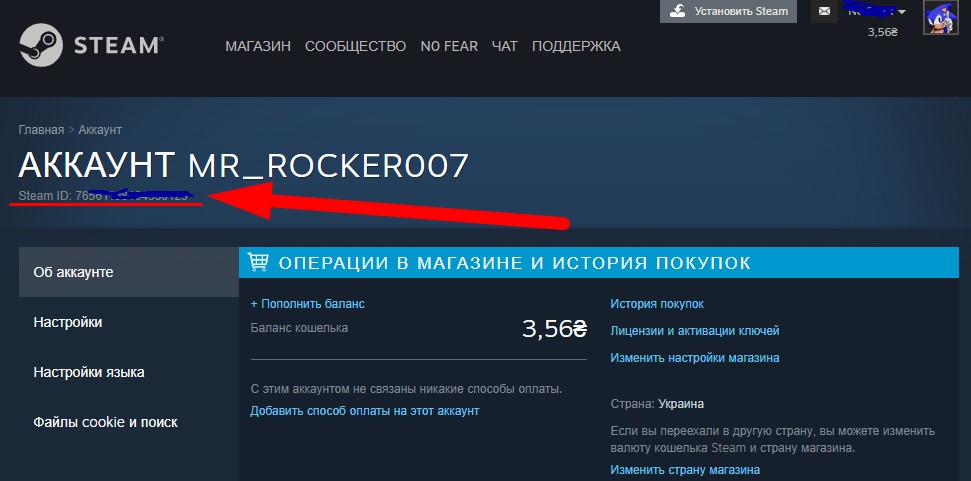
В исходном коде Steam
ПОЛЕЗНАЯ СТАТЬЯ: Убираем отдачу в кс го
В клиенте Steam для OC, так же можно посмотреть ваш ID, правда не совсем стандартным способом:
Используем консоль внутри игры
Данный способ подойдет для игр созданных на игровом движке Source от VALVE. Примером же будет CS:GO, так как открыть консоль там будет проще простого:
Фактически ваш стим ИД будет отображаться напротив вашего ника.
Сторонние сайты для поиска Steam ID
ИНТЕРЕСНЫЕ МАТЕРИАЛЫ: Бинды кс го, Параметры запуска
Одновременно узнать все типы Steam ID в одном месте, можно только с помощью сайтов для их поиска. Из своего личного опыта, самый удобный сайт это steamid.io. Тут можно обойтись без копирования ссылки профиля и просто войти с помощью Steam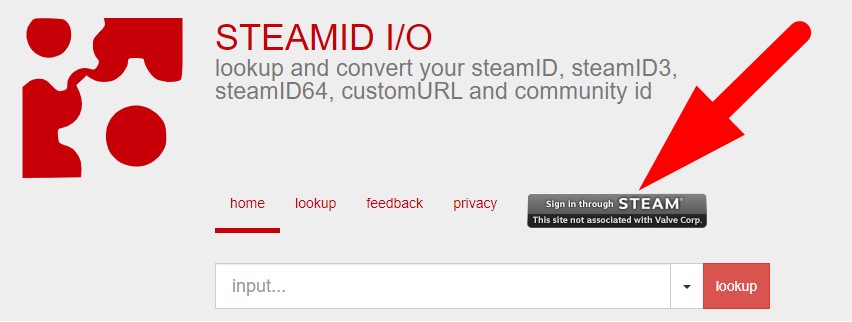 Но, если вы очень сильно переживаете за безопасность профиля, вы попросту можете просто скопировать на него ссылку, после чего вставить вместо для ввода на сайте. Ссылку на свой профиль можно взять используя браузерную версию клиента:
Но, если вы очень сильно переживаете за безопасность профиля, вы попросту можете просто скопировать на него ссылку, после чего вставить вместо для ввода на сайте. Ссылку на свой профиль можно взять используя браузерную версию клиента:
Почему один и тот же steamID выглядит по-разному?
Как можно заметить steamID бывает разный (ID, ID3, ID64), но это тот же номер для идентификации, только в разных форматах. Так происходит потому что для разных нужд, требуется свой подходящий формат.
БУДЕТ ПОЛЕЗНЫМ: Летать сквозь стены в кс го, Настройка мышки для кс го!
Надеемся мы смогли вам помочь с поисками steamID, а также разобраться для чего этот идентификатор существует и какие различия имеет.












